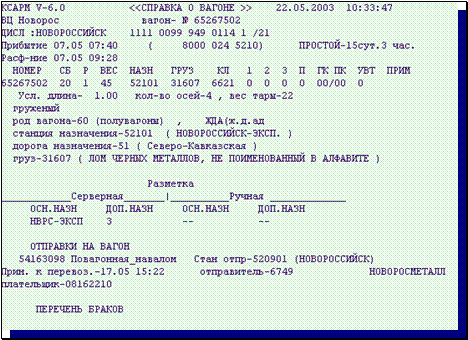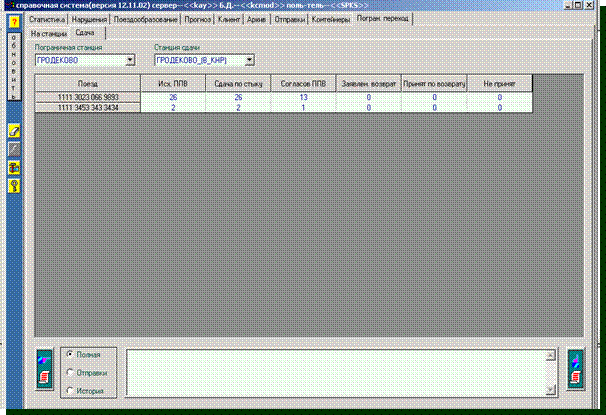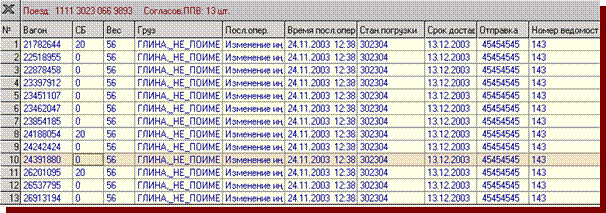СтанцииСтанции на схеме представлены в виде кружочков, цвет которых зависит от их принадлежности: - - - опорный центр.
Одно нажатие левой кнопкой мыши в функциональном меню на наименование станции отобразит на экране итоговое окно с количественной информацией и ВСЕ поезда относительно этой станции.
Значок станции, относительно которой была произведена выборка поездов, пульсирует. Поезда Поезда на схеме представлены в виде стрелочек, показывающих их текущее направление движения. Номер поезда заключен в прямоугольную или овальную сноску рядом с поездом.
При близком расположении поездов на карте отображается один значок поезда с прямоугольной или овальной сноской, в которой вместо номера поезда, проставлены через дробь количественные значения о наличии среди искусственно совмещенных поездов грузовых и пассажирских. Одно нажатие правой кнопкой мыши на это количественное значение выведет на экран перечень индексов этих поездов. Выбор левой кнопкой мыши любого индекса выведет на экран функциональное меню (рис. 15.8) указанного поезда, работа с которым была рассмотрена нами выше. 16. Закладка «Иностранные вагоны»
Подзакладка «Состояние» (рис.16.1) содержит информационные данные о наличии иностранных вагонов в поездах и группах на путях указанной пользователем станции с указанием общих сведений о вагоне (поезде, группе) в объеме натурного листа, наименовании и времени последней операции. Для получения вышеуказанных данных выберите из списка наименование станции и нажмите кнопку «Начните поиск». Для получения пономерного перечня иностранных вагонов с общими сведениями в объеме (рис.16.2) натурного листа укажите левой кнопкой мыши на интересующее вас количественное значение.
17. Закладка «Пограничные переходы»
(рис.17.1) предназначена для получения сведений по экспортным вагонам, находящимся в поездах или группах на станциях участка управления, а именно наличие таможенной декларации, поездной передаточной ведомости, разрешения на выпуск, информация о задержанных вагонах, станции погрузки, перевозимом грузе, наименовании и времени последней операции и т.п.
Подзакладка «На станции» (рис.17.1) показывает наличие задержанных и с разрешенным выпуском экспортных вагонов на выбранной пользователем станции участка управления с указанием наличия у вагона таможенной декларации, поездной передаточной ведомости. При первоначальном запросе на экран выдается таблица с количественной информацией об экспортных вагонах. Для получения пономерного перечня вагонов нажмите левой кнопкой мыши на любое интересующее Вас значение. На экране появится таблица детализированной информации (рис.17.2), в которой по каждому вагону указаны следующие сведения: наименование и вес груза, станция погрузки, срок доставки, наименование и время последней операции, номер отправки.
Для получения текстовых справок о вагоне или отправке установите на строку с нужным объектом (вагон, отправка). Соответствующая информация появится в окне справок. В левой части окна расположены переключатели:
Подзакладка «Сдача» (рис.17.5) – сдача вагонов за границу, содержит следующие сведения: исходная поездная передаточная ведомость, сдача по стыку, согласованная поездная передаточная ведомость, заявлен возврат, принят по возврату, не принят. Для получения вышеописанных сведений необходимо выбрать из выпадающих списков пограничную станцию и станцию сдачи.
Для получения пономерного перечня вагонов нажмите левой кнопкой мыши на любое интересующее Вас количественное значение. На экране появится таблица детализированной информации (рис.17.6), в которой по каждому вагону указаны следующие сведения: наименование и вес груза, станция погрузки, срок доставки, наименование и время последней операции, номер отправки.
Рисунок. 17.6 Для получения текстовых справок о вагоне или отправке установите на строку с нужным объектом (вагон, отправка). Соответствующая информация появится в окне справок. В левой части окна расположены переключатели:
|

 станции опорного центра.
станции опорного центра.

 Одно нажатие левой кнопкой мыши на любой значок станции откроет на экране функциональное меню «Станция» (рис.15.5), при помощи которого можно запросить поезда по одному из указанных в меню признаков относительно этой станции. Выбор признака поезда осуществляется одним нажатием левой кнопкой мыши.
Одно нажатие левой кнопкой мыши на любой значок станции откроет на экране функциональное меню «Станция» (рис.15.5), при помощи которого можно запросить поезда по одному из указанных в меню признаков относительно этой станции. Выбор признака поезда осуществляется одним нажатием левой кнопкой мыши.
 Признак «Поезда в разборку» выводит на экран перечень видов поездов в разборку (рис.15.6), позволяющий конкретизировать запрос одним из указанных параметров («нечетные», «в подходе» и т.п.) или отобразить на схеме «все» поезда в разборку.
Признак «Поезда в разборку» выводит на экран перечень видов поездов в разборку (рис.15.6), позволяющий конкретизировать запрос одним из указанных параметров («нечетные», «в подходе» и т.п.) или отобразить на схеме «все» поезда в разборку. Установив курсор на номер поезда, вы увидите краткие сведения о нем (рис.15.7), а именно, его индекс, наименования станций формирования и назначения.
Установив курсор на номер поезда, вы увидите краткие сведения о нем (рис.15.7), а именно, его индекс, наименования станций формирования и назначения.
 Более подробные сведения о поезде можно просмотреть и вывести на печать при помощи меню «Поезд» (рис.15.8.), вызов которого осуществляется одним нажатием правой кнопкой мыши на его номер. Выбор функций осуществляется одним нажатием левой кнопкой мыши:
Более подробные сведения о поезде можно просмотреть и вывести на печать при помощи меню «Поезд» (рис.15.8.), вызов которого осуществляется одним нажатием правой кнопкой мыши на его номер. Выбор функций осуществляется одним нажатием левой кнопкой мыши:

 «Общие сведения (1042)» (рис.15.9) выводит на экран текстовую информацию о поезде в объеме сообщения 1042;
«Общие сведения (1042)» (рис.15.9) выводит на экран текстовую информацию о поезде в объеме сообщения 1042;

 «Натурный лист поезда» - ДУ-1;
«Натурный лист поезда» - ДУ-1;



 (рис.16.1) предоставляет сведения о наличии иностранных вагонов на станциях участка управления с указанием места их дислокации (номер поезда, парк путь) и общих сведений в объеме натурного листа. При помощи подзакладки «Поиск» можно производить поиск вагонов по его номеру, коду груза, станции назначения и роду подвижного состава. Все отображаемые на экране сведения можно вывести на печать одним нажатием правой кнопкой мыши на содержащую их таблицу.
(рис.16.1) предоставляет сведения о наличии иностранных вагонов на станциях участка управления с указанием места их дислокации (номер поезда, парк путь) и общих сведений в объеме натурного листа. При помощи подзакладки «Поиск» можно производить поиск вагонов по его номеру, коду груза, станции назначения и роду подвижного состава. Все отображаемые на экране сведения можно вывести на печать одним нажатием правой кнопкой мыши на содержащую их таблицу.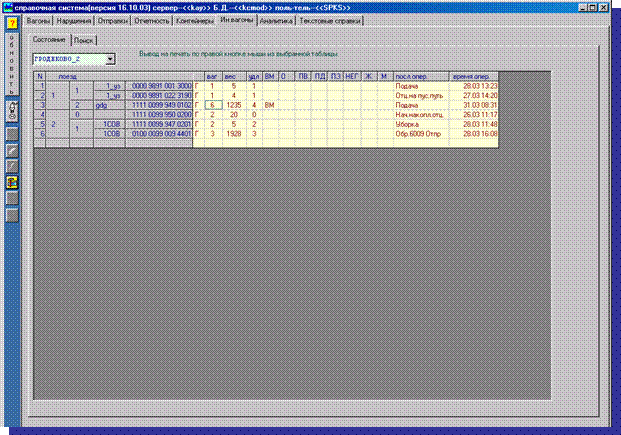


 Подзакладка «Поиск» (рис.16.3) позволяет производить поиск вагонов по его номеру, коду груза, станции назначения и роду подвижного состава, демонстрируя на экране информационные данные об их местоположении и общие сведения в объеме натурного листа.
Подзакладка «Поиск» (рис.16.3) позволяет производить поиск вагонов по его номеру, коду груза, станции назначения и роду подвижного состава, демонстрируя на экране информационные данные об их местоположении и общие сведения в объеме натурного листа.

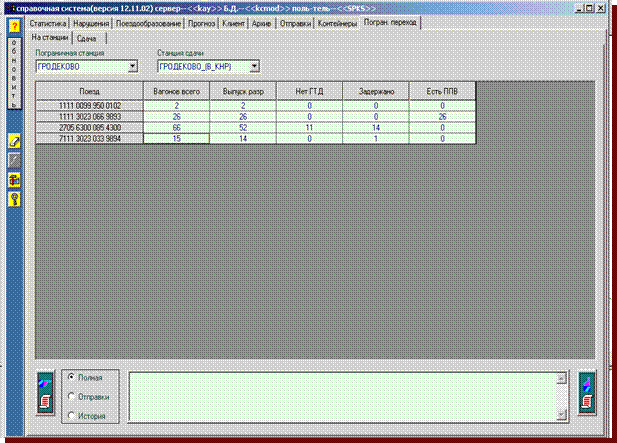


 «полная» (рис.17.3) – содержит общие сведения о вагоне;
«полная» (рис.17.3) – содержит общие сведения о вагоне;